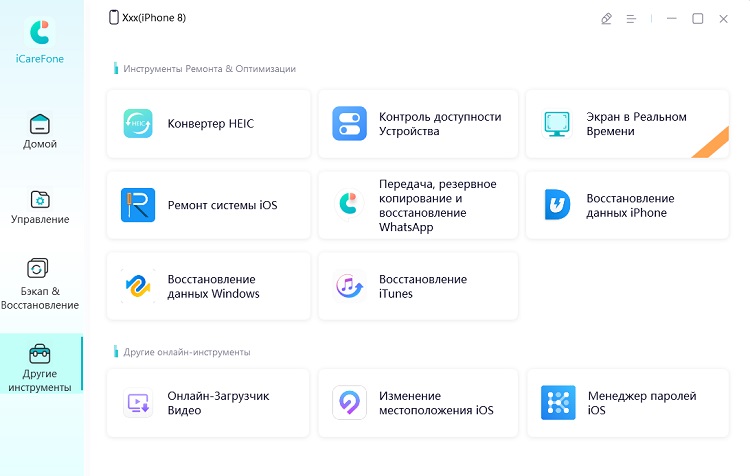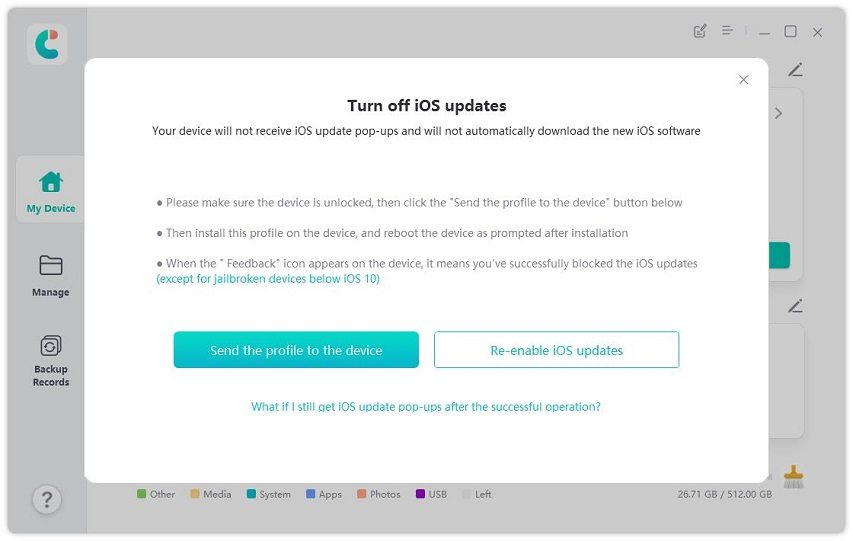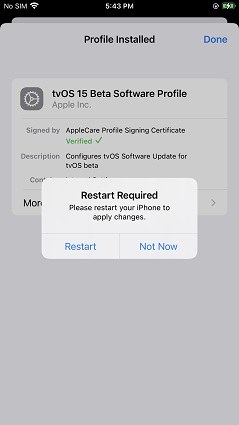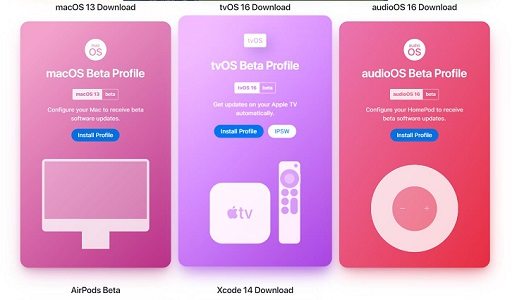Как навсегда заблокировать обновления iOS [Протестировано бесплатно]
Многие пользователи хотят заблокировать обновления OTA iOS 14, 15 или 16 просто потому, что они не хотят иметь дело с ошибками, которые приходят с первоначальным выпуском новой версии.
OTA - это короткая форма Over-the-Air. Эти обновления предоставляются на устройства пользователей через официальные каналы загрузки. По умолчанию обновления OTA настроены на автоматическую загрузку и установку.
Тем не менее, вы можете отключить эту функцию, конечно. Тем не менее, давайте теперь поговорим о том, как вы можете выполнять эту работу.
- Метод 1: Используйте iCareFone для полной блокировки обновлений iOS (БЕСПЛАТНО)
- Method 2: Отключение обновлений iOS с помощью официального метода
- Метод 3: блокировка обновлений iOS путем установки профиля
- ВОПРОСы об обновлениях iOS
Метод 1: Используйте iCareFone для полной блокировки обновлений iOS (БЕСПЛАТНО)
Лучший способ заблокировать обновления OTA - это Tenorshare iCareFone. Это универсальный инструмент, который имеет множество функций для всех пользователей iPhone. Это топовый блокировщик OTA iOS 14/15/16.
Кроме того, это также мощный инструмент управления данными / резервного копирования iOS, который может помочь вам создавать резервные копии / управлять вашими данными iOS более простым способом.
Тем не менее, вот как вы можете навсегда заблокировать обновления OTA с помощью iCareFone.
Загрузите и установите Tenorshare iCareFone на свой пк. Подключите iPhone к ПК. Если вы подключаете его к этому компьютеру в первый раз, нажмите «Доверять этому компьютеру».

Выберите «Дополнительные инструменты» на левой панели, затем выберите «Блокировать обновления iOS».

Прочитайте инструкцию, затем нажмите «Отправить профиль на устройство».

Установите профиль на своем устройстве. Вы можете найти профиль через: Настройки - VPN & Device Management - профиль программного обеспечения tvOS 15 Beta.

Вам будет предложено перезагрузить устройство, нажмите «Перезагрузить», чтобы сделать это сейчас.

Теперь вы перестанете получать обновления iOS OTA. (Примечание: вы увидите значок отзыва на экране вашего устройства)

Метод 2: Отключите обновления iOS с помощью официального метода
Если вы ищете официальный метод блокировка обновлений iOS, этот раздел для вас.
Однако этот метод имеет некоторые недостатки. Но прежде чем мы поговорим об этом, давайте расскажем вам, как включить его в первую очередь.
- Откройте программу «Настройки» на iPhone.
- Перейдите в раздел Общие > обновление программного обеспечения > автоматическое обновление.
Отключите оба переключателя с надписью «Загрузить обновления iOS» и «Установить обновления iOS».

- Недостатком этого шага является то, что вы по-прежнему будете получать уведомления об обновлениях. Таким образом, всякий раз, когда вы делаете что-то потрясающее на своем телефоне, напоминание об обновлении может просто появиться между ними.
Метод 3: Блокировка обновлений iOS путем установки профиля
Чтобы заблокировать обновления OTA iOS 13, 14, 15 или 16, вы также можете скачать бета-профиль вручную и установить его на свой телефон.
Этот метод по существу такой же, как предлагает Tenorshare iCareFone, только намного сложнее. Вам придется вручную искать бета-профили, загружать их на свой ПК и устанавливать их. Вам может быть интересно, как работает этот блок обновления профиля OTA. Ну, давайте сразу расскажем.
Чтобы выполнить этот метод, выполните следующие действия.
- Перейдите в betaprofiles.com, который является официальным сайтом Apple для разработчиков для загрузки бета-версии программного обеспечения для устройств Apple.
Выберите tvOS из списка устройств и дождитесь начала загрузки.

- При появлении запроса нажмите «Установить», затем перезагрузите телефон в соответствии с инструкциями.
- Теперь ваш телефон не будет получать официальные обновления iOS.
Часто задаваемые вопросы об обновлениях iOS
Вот 4 главных вопроса об установленных обновлениях iOS OTA.
1. Могу ли я навсегда заблокировать обновления iOS?
совершенно. Если вы используете метод 1 (iCareFone) или метод 3, упомянутый в этом блоге, вы сможете навсегда заблокировать обновления iOS.
2. Могу ли я перейти на более старую версию программного обеспечения после обновления?
Если Apple по-прежнему подписывает версию, которую вы хотите установить, вы можете загрузить и установить ее на свой iPhone. Однако, если версия больше не подписана, вы не сможете установить ее на свой iPhone.
3. Почему люди устанавливают профили tvOS, чтобы остановить обновления iOS?
Потому что tvOS основана на iOS, а их профили взаимозаменяемы. Таким образом, если вы загрузите профиль tvOS, вы сможете установить его на свой iPhone.
4. Достаточно ли хорош встроенный метод остановки обновлений?
Это зависит от того, что вы ожидаете.
Например, если вы хорошо относитесь к всплывающим окнам, которые появляются на вашем экране с просьбой обновить, вы можете быть в порядке со встроенной функцией отключения обновлений. Или лучше использовать iCareFone, если вы не можете терпеть бесконечные всплывающие окна обновления.
Заключение
Здорово. Вот как вы блокируете обновления iOS на iPhone и не беспокоитесь об обновлениях OTA.
Опять же, если вы ищете лучший способ заблокировать обновления iOS, Tenorshare iCareFone - лучший способ.
Выскажите своё мнение
Оставить комментарий
Оставьте свой отзыв о статьях Tenorshare

Tenorshare iCareFone
Лучший бесплатный инструмент для переноса iPhone и резервного копирования iOS
Легко, без iTunes